كيفية إضافة عمود يوضح نسبة الإجمالي الكلي أو المجزأ في جدول محوري في Excel؟
عند العمل مع مجموعات بيانات كبيرة في Excel وتحليلها عبر جدول محوري، غالباً ما يقوم البرنامج تلقائياً بإنشاء أعمدة أو صفوف للإجمالي الكلي تجمع بياناتك الرقمية. ومع ذلك، هناك العديد من الحالات العملية، مثل مراجعات الأداء أو مقارنات المبيعات، حيث تحتاج إلى معرفة ليس فقط الإجماليات، بل أيضاً النسبة (المئوية) التي يمثلها كل عنصر بالنسبة للإجمالي الكلي أو المجزأ لمجموعته الفرعية. من خلال عرض هذه النسب المئوية إلى جانب القيم مباشرة، يمكنك تحديد المساهمين الأساسيين بسرعة، واكتشاف الاتجاهات، وتوضيح الرؤى بشكل أكثر فعالية. يقدم لك هذا الدليل خطوات عملية لإضافة عمود إضافي إلى الجدول المحوري لحساب كل قيمة كنسبة من الإجمالي الكلي العام أو المجزأ الفرعي، مما يجعل تحليلك وتقريرك للبيانات في Excel أكثر سهولة.
➤ إضافة عمود نسبة الإجمالي الكلي أو المجزأ في جدول محوري في Excel
➤ استخدام صيغة Excel لحساب نسبة الإجمالي الكلي خارج الجدول المحوري
➤ استخدام كود VBA لإضافة نسبة الإجمالي الكلي إلى الجدول المحوري
إضافة عمود نسبة الإجمالي الكلي أو المجزأ في جدول محوري في Excel
لعرض النسبة التي يساهم بها كل عنصر في الإجماليات الكلية أو المجموعة الفرعية ضمن بياناتك، يمكنك تعزيز الجدول المحوري في Excel بإضافة عمود حساب النسبة المئوية. هذا الأسلوب مفيد بشكل خاص عند إجراء مقارنات بين البيانات أو تقديم إحصاءات مُجمعة تتجاوز الأرقام الخام. فيما يلي خطوات موسعة لتهيئة هذا الخيار، مع نصائح عملية وارشادات مهمة في كل مرحلة.
1. ابدأ بتحديد النطاق الذي ترغب في تحليله في الجدول المحوري. ثم توجه إلى شريط أدوات Excel وانقر على إدراج > جدول محوري. سيوفر ذلك أساساً مناسباً للتحليل. اختيار النطاق المصدر بشكل صحيح في البداية يضمن دقة الحسابات؛ تحقق جيداً من أن اختيارك يغطي جميع البيانات ذات الصلة بدون صفوف أو أعمدة فارغة.
2. في إنشاء جدول محوري مربع الحوار الذي سيظهر، حدد ما إذا كنت ترغب في وضع الجدول المحوري في ورقة عمل جديدة أو في ورقة موجودة. غالباً ما يجعل اختيار ورقة عمل جديدة الجدول أسهل للعرض ويحافظ على البيانات الأصلية دون تغيير. بعد تحديد التفضيل، انقر على موافق للمتابعة.

3. في حقول الجدول المحوري لوحة، اسحب حقل Shop وحقل Items إلى منطقة الصفوف بعد ذلك، اسحب حقل Sales إلى منطقة القيم مرتين مرتين. سيسمح لك ذلك بعرض كلا من القيم الأصلية للمبيعات بالإضافة إلى عمود حساب النسبة جنبا إلى جنب في الجدول الناتج. إذا رغبت فقط في إظهار عمود النسبة المئوية، يمكنك لاحقاً إزالة أو إخفاء الحقل الخاص بالقيمة الأصلية.

4. في منطقة القيم أسفل، انقر على السهم المنسدل بجانب الحقل الثاني Sales (غالباً سيظهر كـ"Sum of Sales2" افتراضياً). اختر إعدادات حقل القيمة من قائمة السياق. ستظهر نافذة يمكنك من خلالها تحديد كيفية تلخيص وعرض بيانات الحقل في الجدول.
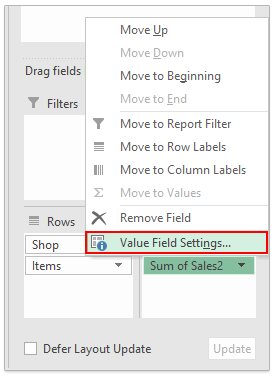
5. داخل إعدادات حقل القيمة مربع الحوار، انتقل إلى علامة التبويب عرض القيم باسم من قائمة عرض القيمة باسم المنسدلة، اختر % من الإجمالي الكلي لحساب كل قيمة كنسبة من الإجمالي الكلي العام. بشكل اختياري، أدخل اسماً واضحاً ومعبراً للعمود الجديد في حقل اسم مخصص مثل "نسبة إجمالي المبيعات"، ليسهل تفسير الجدول. لتأكيد التغييرات، اضغط على موافق.
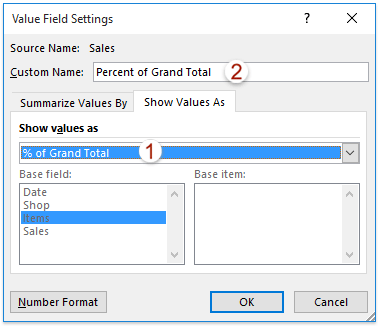
ملاحظة: إذا رغبت في عرض النسبة المئوية التي تمثلها كل قيمة بالنسبة للمجموع الفرعي الأصلي (وليس الإجمالي الكلي)، اختر % من إجمالي الصف الأصلي من قائمة عرض القيم باسم المنسدلة بدلاً من ذلك. هذا الخيار مفيد بشكل خاص عندما يتضمن بياناتك صفوفاً مجمعة، مثل الفئات تحت كل متجر، بحيث يمكنك تحليل المساهمة في الإجماليات على مستوى الفئة.
عند العودة إلى الجدول المحوري، ستلاحظ إضافة عمود جديد يعرض "نسبة الإجمالي الكلي" إلى جانب القيم الأصلية. يتيح لك ذلك مقارنة مباشرة، مما يسهل تفسير العناصر أو الفئات التي تسهم بأكبر قدر في النتائج الإجمالية.

ملاحظة: عند اختيارك % من إجمالي الصف الأصلي في الخطوة5، تُظهر النسبة مساهمة كل عنصر في مجموع فرعي خاص به (مثلاً، نسبة كل منتج ضمن متجر)، مما يوفر فهماً أكثر تفصيلاً للبيانات.

💡 نصائح وتنبيهات:
- إذا كان البيانات الأصلية تحتوي على عوامل تصفية أو فراغات، تحقق من دقة الجدول المحوري بعد تعيين النسب المئوية.
- قد تظهر الأرقام بتنسيق عشري افتراضياً؛ انقر بزر الفأرة الأيمن على عمود النسبة، ثم اختر تنسيق الرقم، وحدد تنسيق النسبة المئوية.
- في بعض إصدارات Excel، قد تختلف أسماء الحقول أو واجهة المستخدم قليلاً؛ اتبع الخطوات العامة حتى لو لم تتطابق الشاشة تماماً.
- إذا كانت خيارات "عرض القيم باسم" غير نشطة، تأكد من أن الحقول الرقمية في منطقة القيم وأن الجدول المحوري محدد.
إضافة أعمدة النسبة بهذه الطريقة مفيد للوحة البيانات، تحليل الأداء السريع، وتلخيص البيانات التفصيلية للعروض أو تقارير الإدارة. إذا كنت بحاجة إلى تخصيص إضافي، مثل التنسيق الشرطي أو حسابات أكثر تقدماً، استخدم الحقول المحسوبة أو صيغ Excel المكملة لمزيد من المرونة.
إذا كنت مهتماً بأساليب بديلة أو تحتاج إلى تنفيذ حسابات النسبة خارج خيارات الجدول المحوري القياسية، جرب دعم تقريرك بصيغ Excel أو حتى أتمتة سير العمل عبر أكواد VBA بسيطة. هذه الطرق تتيح مزيداً من التحكم، خاصة عندما لا تلبي إعدادات "عرض القيم باسم" الاحتياجات الخاصة.
استخدام صيغة Excel لحساب نسبة الإجمالي الكلي خارج الجدول المحوري
في بعض الحالات، قد ترغب بعرض نسبة الإجمالي الكلي مباشرة بجوار الجدول المحوري، أو تحتاج إلى خيارات تنسيق أكثر مما توفره ميزة "عرض القيم باسم" المدمجة. في هذه الحالة، يمكنك استخدام صيغ Excel خارج الجدول المحوري لتنفيذ الحساب المطلوب.
1. حدد عمود القيم الرقمية في جدولك المحوري (على سبيل المثال، إذا كانت قيم المبيعات ضمن النطاق D5:D10). ثم حدد الخلية التي تحتوي على الإجمالي الكلي (مثل D11). بدلاً من ذلك، يمكنك استخدام دالة GETPIVOTDATA للإشارة إلى الإجمالي الكلي بطريقة أكثر موثوقية.
2. في العمود المجاور (مثلاً الخلية E5)، أدخل الصيغة التالية لحساب نسبة الإجمالي الكلي لكل عنصر:
=D5/$D$11أو استخدم هذا الإصدار الأكثر قوة مع دالة GETPIVOTDATA (بافتراض أن اسم الحقل هو "Sales" وأن الجدول المحوري يبدأ من الخلية D4):
=D5/GETPIVOTDATA("Sales", $D$4)تقسم هذه الصيغ كل قيمة على الإجمالي الكلي، لضمان حساب نسبة مئوية نسبية لكل صف. عدّل اسم الحقل والمراجع الخلوية بما يتماشى مع شكل الجدول المحوري الفعلي لديك.
3. انسخ الصيغة بجانب كامل نطاق القيم. وللحصول على أفضل النتائج، قم بتنسيق العمود الجديد كنسبة مئوية من خلال تحديد النطاق، ثم النقر بزر الفأرة الأيمن، واختيار تنسيق الخلايا، ثم تحديد النسبة المئوية.
نصيحة عملية: هذا الأسلوب يمنحك حرية التخصيص الإضافي (مثل إضافة شروط أخرى أو تلوين القيم عبر التنسيق الشرطي). ومع ذلك، عند تحديث الجدول المحوري، تحقق من أن مراجع الصيغة ما زالت صحيحة—خاصة إذا تغيرت العناصر أو الصفوف بطريقة ديناميكية. يساعد استخدام دالة GETPIVOTDATA على منع حدوث أخطاء في المراجع في مثل هذه الحالات.
استخدام كود VBA لإضافة نسبة الإجمالي الكلي إلى الجدول المحوري
لمن يحتاج إلى أتمتة إضافة حساب نسبة الإجمالي الكلي—خاصة عند إنشاء جداول محورية متعددة لأغراض التقارير—يوفر VBA طريقة قابلة للتخصيص. هذا الحل العملي مناسب للمهام المتكررة أو النماذج الجاهزة. يرجى اتباع هذه الخطوات:
1. انقر على أدوات المطور > Visual Basic لفتح نافذة Microsoft Visual Basic for Applications. في نافذة VBA، انقر على إدراج > وحدة، ثم انسخ والصق الكود التالي داخل الوحدة:
Sub AddPercentOfGrandTotal()
Dim pt As PivotTable
Dim pf As PivotField
Dim pfNew As PivotField
Dim xTitleId As String
xTitleId = "KutoolsforExcel"
If ActiveSheet.PivotTables.Count = 0 Then
MsgBox "No PivotTable found on this sheet.", vbExclamation, xTitleId
Exit Sub
End If
Set pt = ActiveSheet.PivotTables(1)
If pt.DataFields.Count = 0 Then
MsgBox "No data field found in the PivotTable.", vbExclamation, xTitleId
Exit Sub
End If
Set pf = pt.DataFields(1)
' Check if the field already exists
Dim fldName As String
fldName = "Percent of Grand Total"
On Error Resume Next
Set pfNew = pt.PivotFields(fldName)
On Error GoTo 0
If Not pfNew Is Nothing Then
MsgBox "Field '" & fldName & "' already exists.", vbInformation, xTitleId
Exit Sub
End If
' Add new field and apply percentage calculation
Set pfNew = pt.AddDataField(pt.PivotFields(pf.SourceName), fldName, xlSum)
With pfNew
.Calculation = xlPercentOfTotal
.NumberFormat = "0.00%"
End With
End Sub2. بعد إدخال الكود، انقر على ![]() زر "تشغيل" أو اضغط على F5 لتنفيذ الكود. سيقوم الماكرو تلقائياً بإضافة حقل جديد يظهر نسبة الإجمالي الكلي في الجدول المحوري الحالي في ورقة العمل.
زر "تشغيل" أو اضغط على F5 لتنفيذ الكود. سيقوم الماكرو تلقائياً بإضافة حقل جديد يظهر نسبة الإجمالي الكلي في الجدول المحوري الحالي في ورقة العمل.
ملاحظات وحلول للأخطاء: هذا الكود يفترض أن الجدول المحوري يحتوي بالفعل على حقل بيانات واحد على الأقل. إذا رغبت في استهداف جدول محوري معين باسم محدد، يمكنك استبدال ActiveSheet.PivotTables(1) بشيء مثل ActiveSheet.PivotTables("PivotTable1"). احرص دائماً على حفظ المصنف قبل تشغيل أي ماكرو جديد وتأكد من تفعيل وحدات الماكرو (تحقق من إعدادات مركز الثقة إذا لم يعمل الكود).
مقالات ذات صلة:
أفضل أدوات الإنتاجية لمكتب العمل
عزز مهاراتك في Excel باستخدام Kutools لـ Excel، واختبر كفاءة غير مسبوقة. Kutools لـ Excel يوفر أكثر من300 ميزة متقدمة لزيادة الإنتاجية وتوفير وقت الحفظ. انقر هنا للحصول على الميزة الأكثر أهمية بالنسبة لك...
Office Tab يجلب واجهة التبويب إلى Office ويجعل عملك أسهل بكثير
- تفعيل تحرير وقراءة عبر التبويبات في Word، Excel، PowerPoint، Publisher، Access، Visio وProject.
- افتح وأنشئ عدة مستندات في تبويبات جديدة في نفس النافذة، بدلاً من نوافذ مستقلة.
- يزيد إنتاجيتك بنسبة50%، ويقلل مئات النقرات اليومية من الفأرة!
جميع إضافات Kutools. مثبت واحد
حزمة Kutools for Office تجمع بين إضافات Excel وWord وOutlook وPowerPoint إضافة إلى Office Tab Pro، وهي مثالية للفرق التي تعمل عبر تطبيقات Office.
- حزمة الكل في واحد — إضافات Excel وWord وOutlook وPowerPoint + Office Tab Pro
- مثبّت واحد، ترخيص واحد — إعداد في دقائق (جاهز لـ MSI)
- الأداء الأفضل معًا — إنتاجية مُبسطة عبر تطبيقات Office
- تجربة كاملة لمدة30 يومًا — بدون تسجيل، بدون بطاقة ائتمان
- قيمة رائعة — وفر مقارنة بشراء الإضافات بشكل منفرد